サイドバー
ランキング表示するカテゴリーを変更したい
ログイン 〜 ショップ選択
モールアシストより、管理画面にログインします。
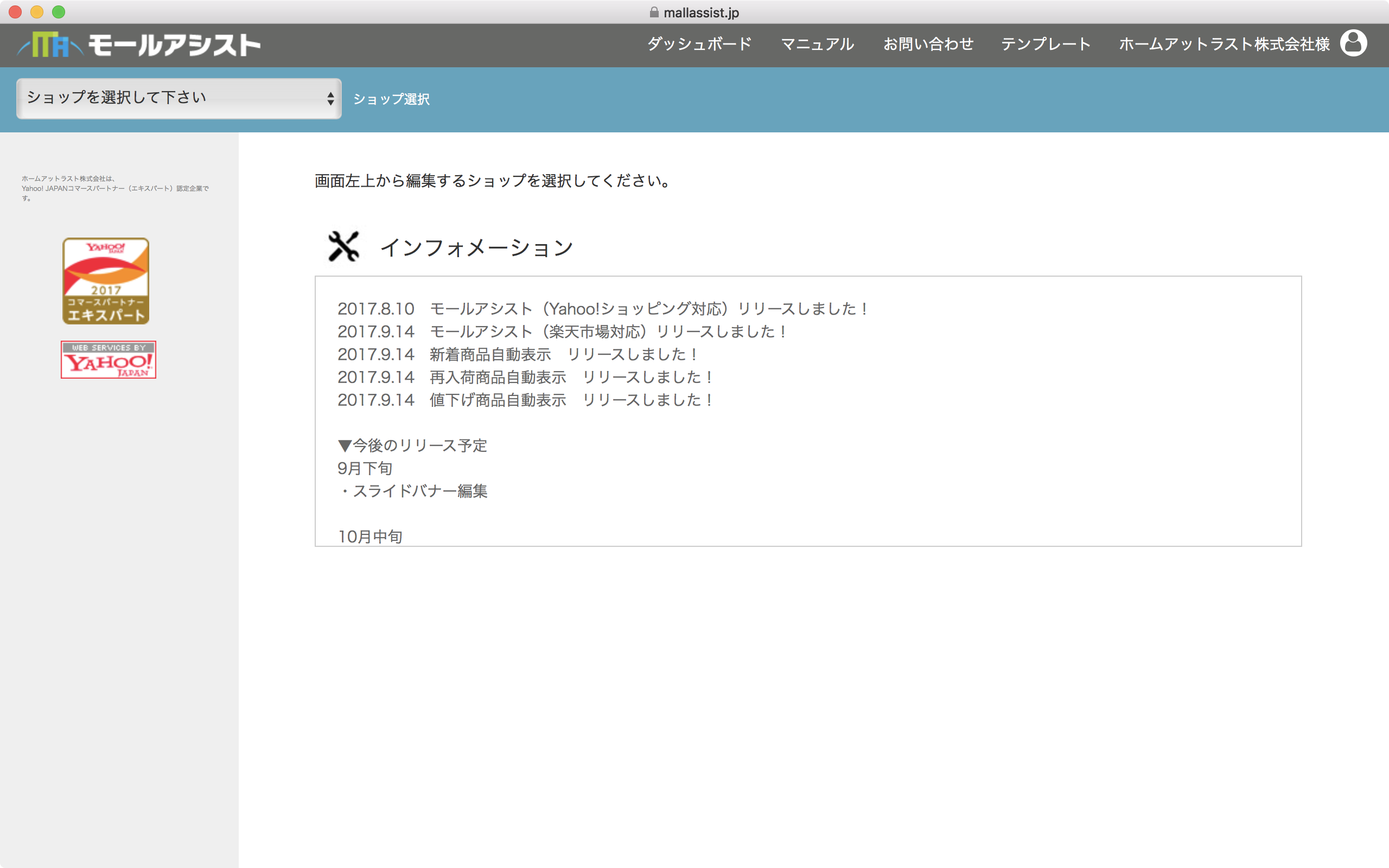
ログインしたら、画面左上のセレクトボックスより、更新する店舗を選択します。
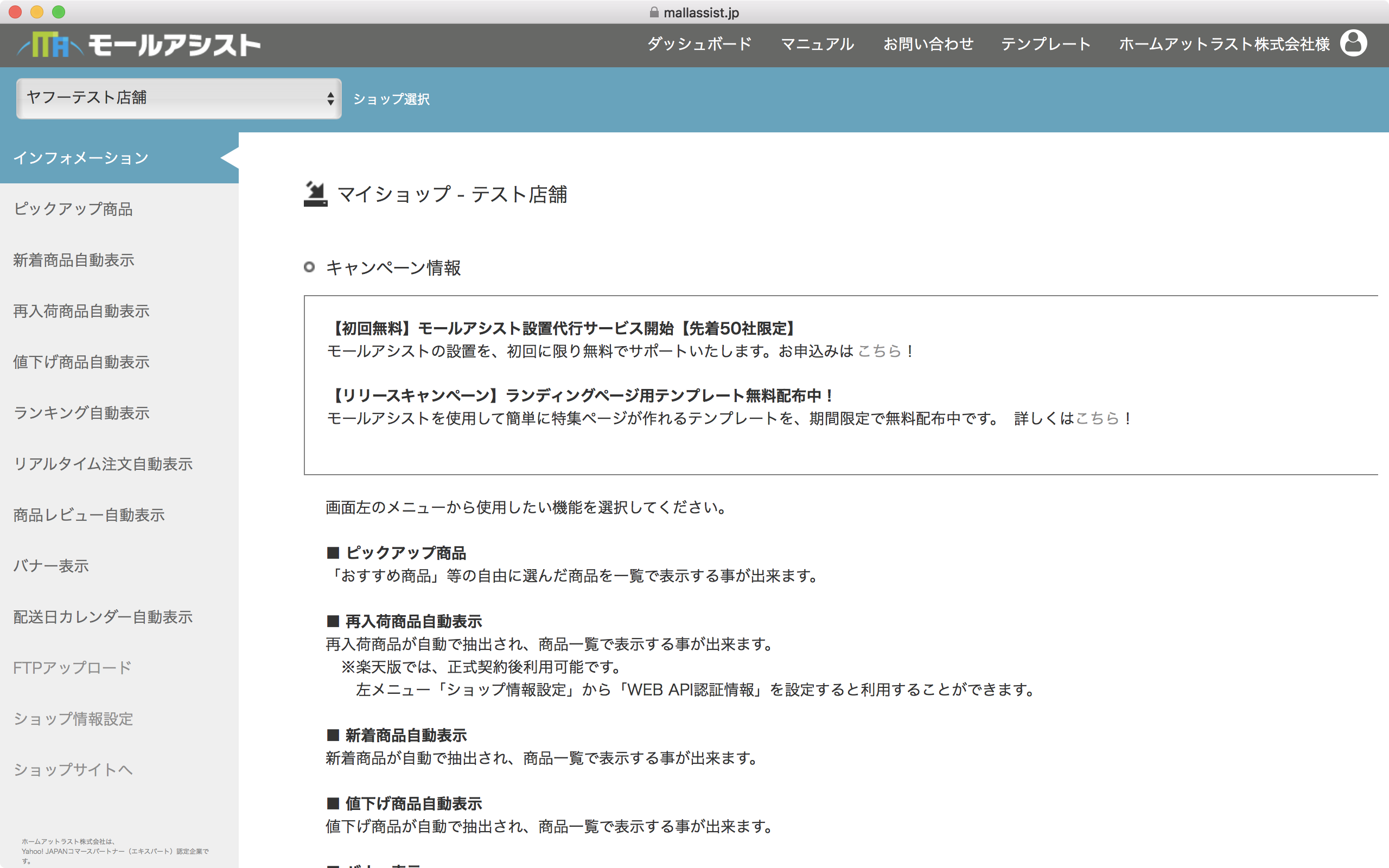
ランキング自動表示 → ランキングをの作成
左メニューより、「ランキング自動表示」 → 「ランキングを作る」を選択します。

店舗ログイン(Yahoo!店の場合のみ)
「商品検索」ボタンを押すと、ヤフー店のご利用で、モールアシストでのヤフーアカウントのモールアシスト連携が済んでいない場合、ログインボタンが表示されます。
(楽天店の方は表示されません。次のステップに進んでください。)
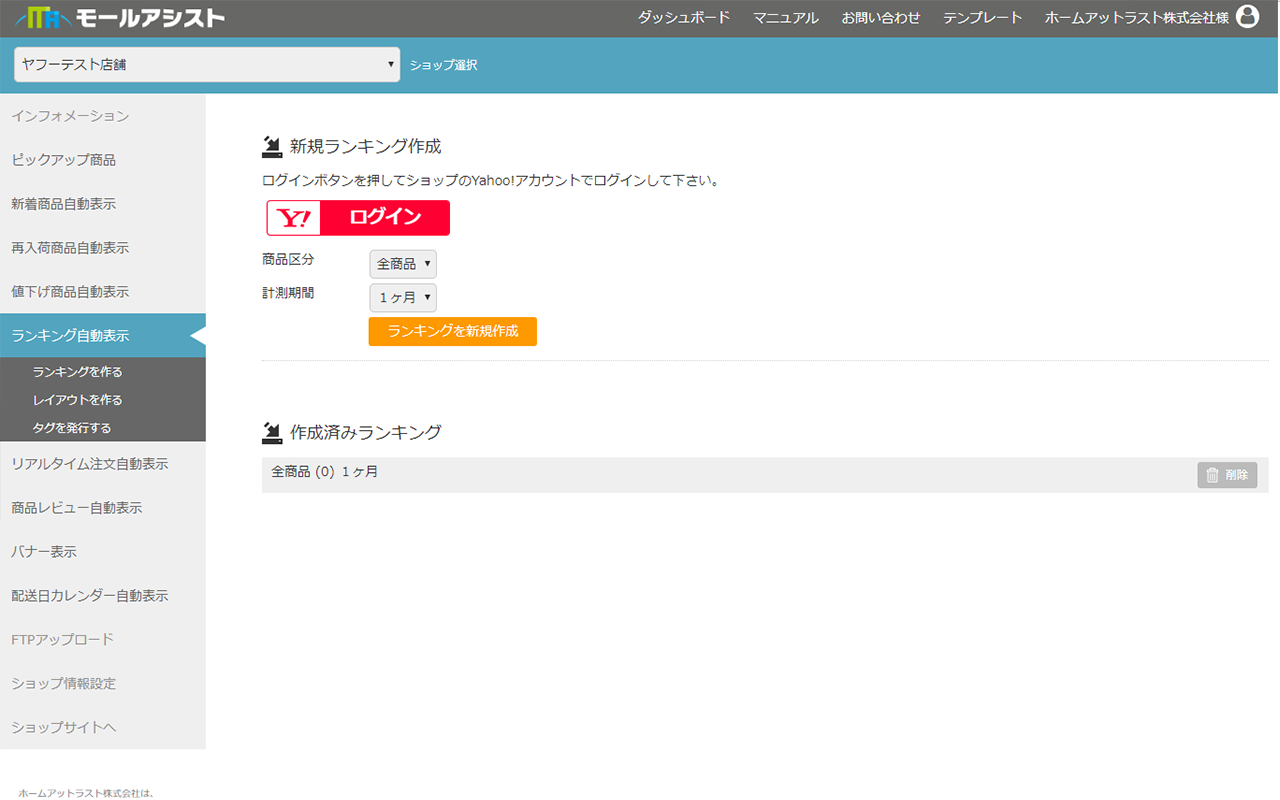
ログインボタンを押すと、ヤフーのログイン画面がポップアップ表示されるので、
ショップを管理しているアカウントにてログインします。
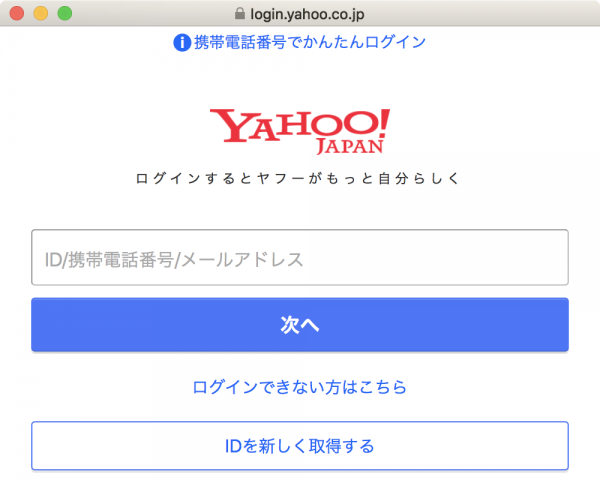
カテゴリ選択
掲載したいカテゴリを商品区分から選択します。
掲載したい期間を計測期間から選択します。
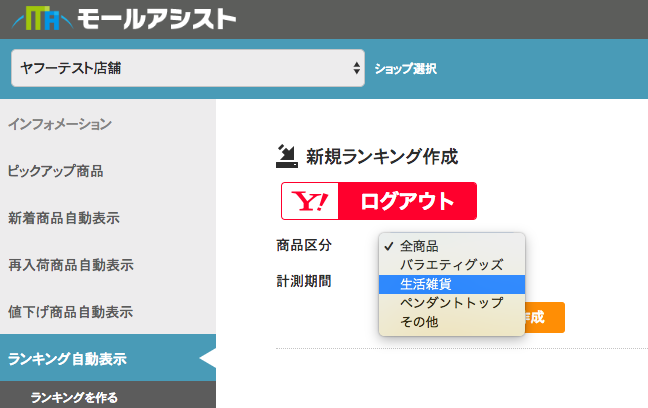
「ランキングを新規作成」のボタンを押すと、選択したカテゴリが作成済みランキングに追加されます。
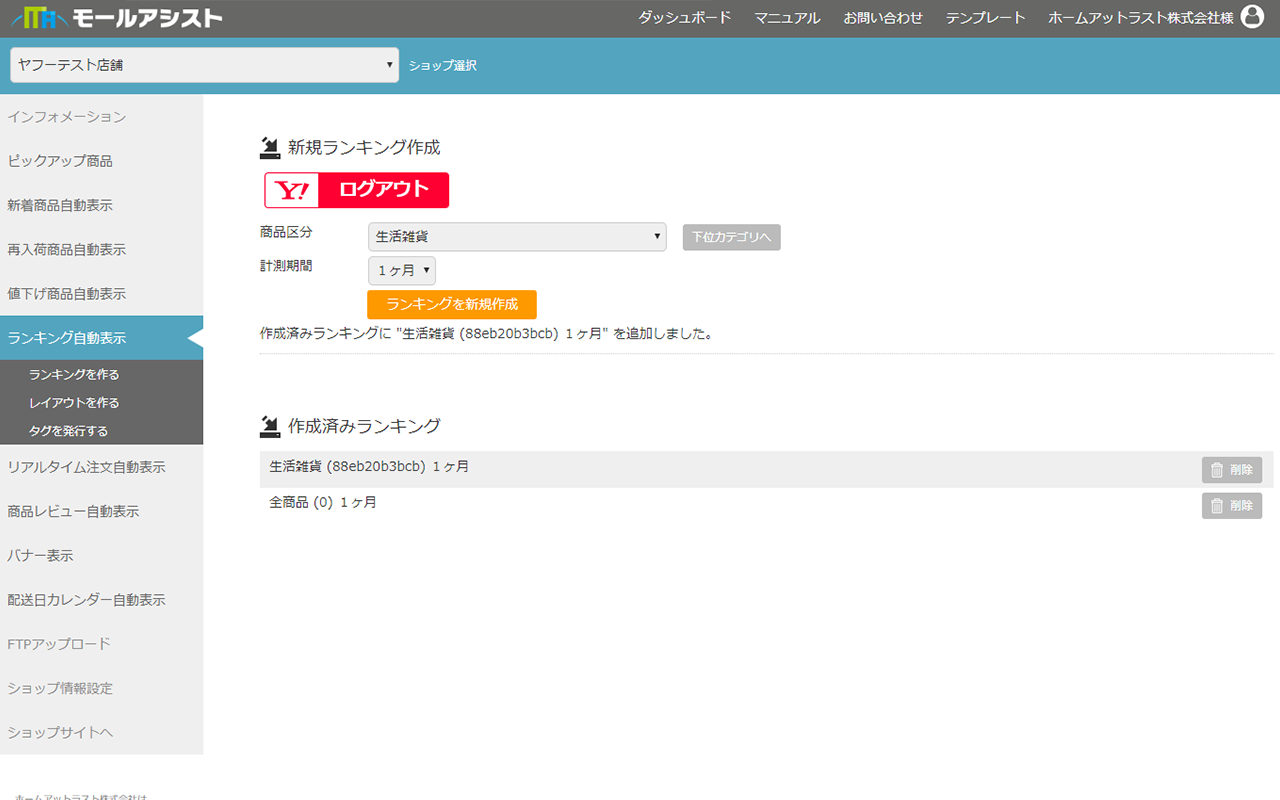
タグの編集
ランキングができたら、左メニューより、「ランキング自動表示」 → 「タグを発行」を選択します。
該当のタグ右横にある「編集」ボタンを押します。
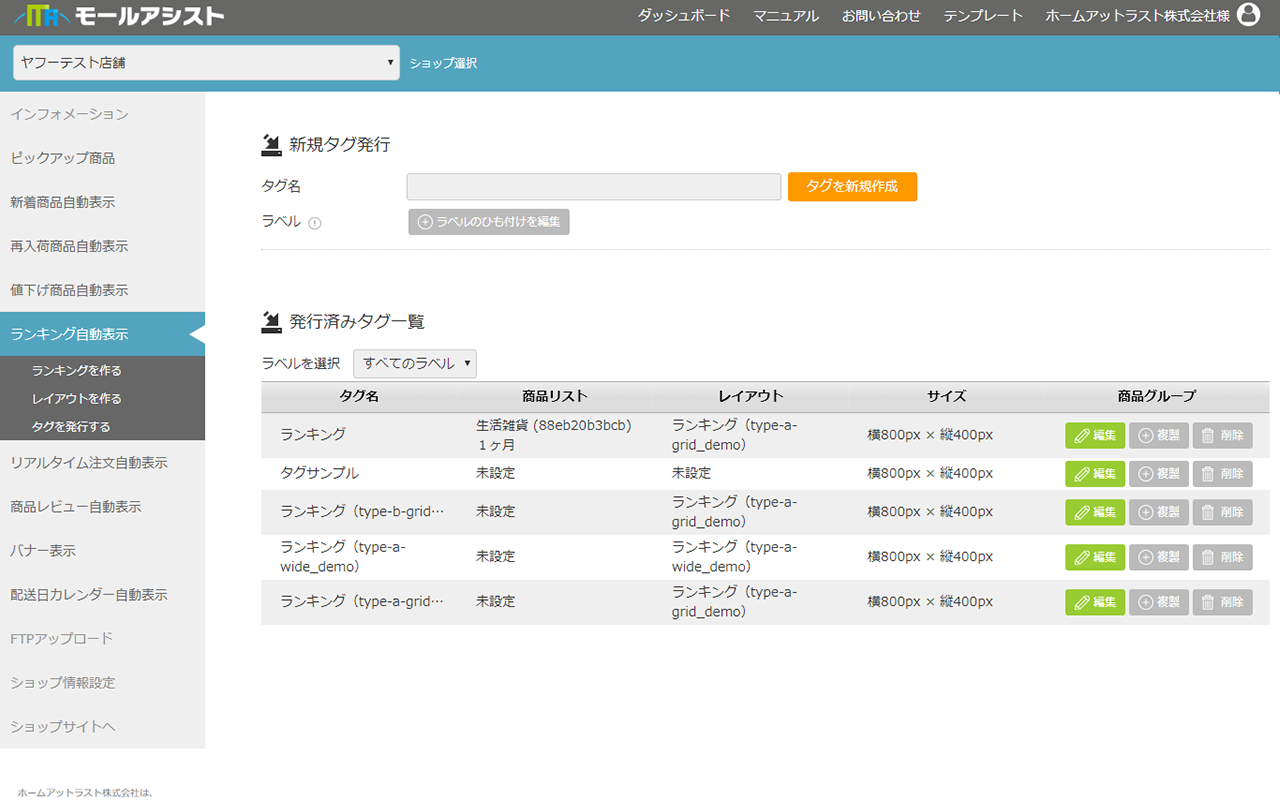
先ほど作成したランキングを「ランキング」より選択します。
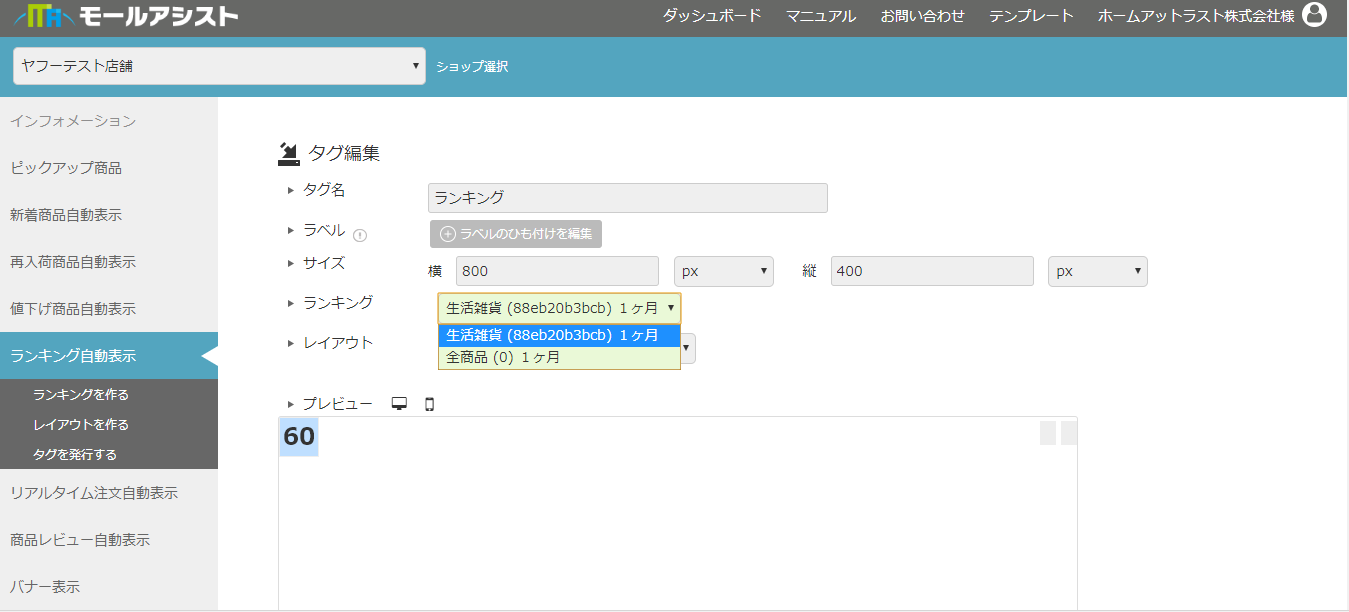
ページ最下部にある「タグの変更を保存」のボタンを押しますと更新完了です。
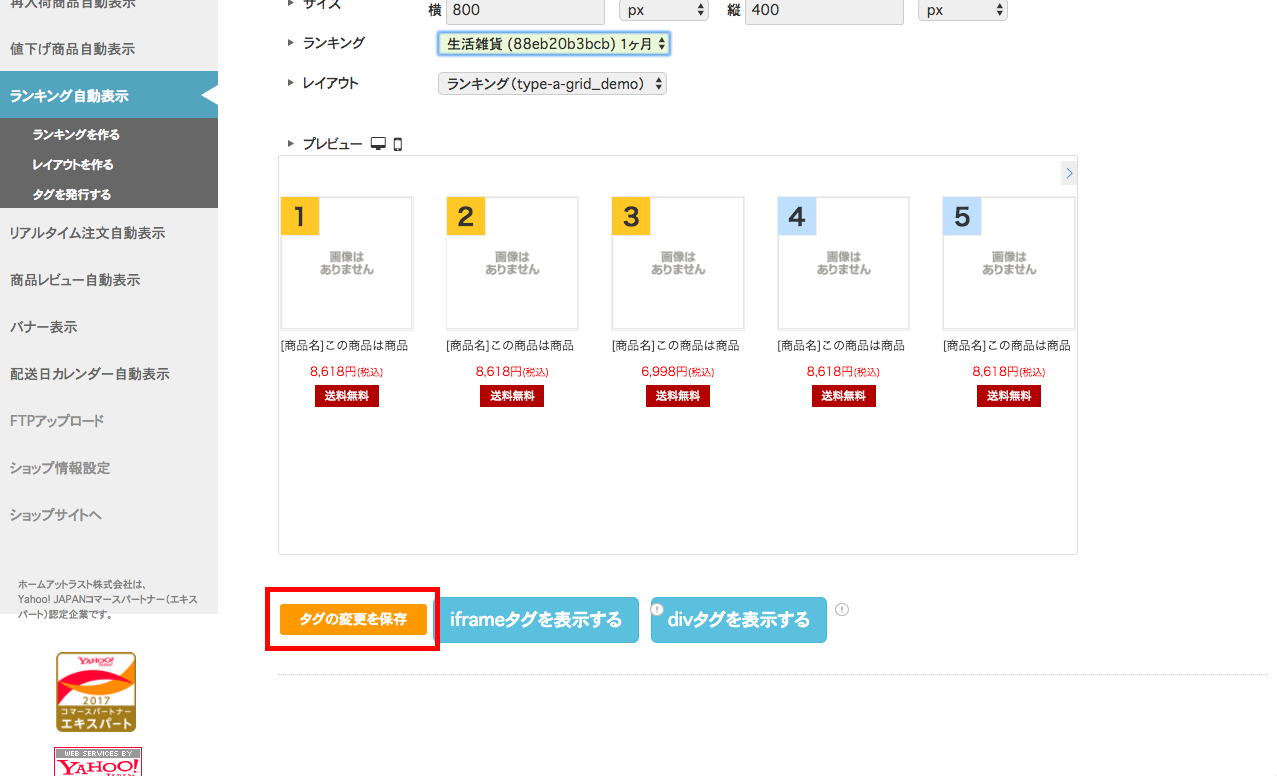
カテゴリごとのランキング(ランキング - カテゴリー1~ランキング - カテゴリー3)も同様の手順で変更できます。
尚、ヤフー店舗の場合、ヤフーのシステム仕様上、反映までにしばらく時間がかかることがあります。
「商品情報の変更を保存・反映」ボタンを押しても反映が確認できない際は、しばらく時間をおいてから改めてご確認ください。